Mnogo puta ćete možda poželjeti koristiti vanjsku tipkovnicu s prijenosnim računalom, možda zato što su neke tipke tipki vašeg prijenosnog računala oštećene ili zato što jednostavno želite koristiti više značajki. To može biti sve, ali mnogim korisnicima nije ugodno koristiti vanjsku tipkovnicu dok je prijenosno računalo tipkovnica je omogućena jer postavljanje vanjske tipkovnice može biti izazov s ugrađenom tipkovnica.
Pa, kako onemogućiti tipkovnicu prijenosnog računala, tako da možete koristiti samo vanjsku tipkovnicu? Da vidimo kako.
1. rješenje - onemogućite tipkovnicu prijenosnog računala pomoću gpedita
Ova metoda trajno će onemogućiti tipkovnicu prijenosnog računala. Ali, prije nego što to učinite trebat će vam ove stvari-
Zahtjevi~
a. Isprva odvojite vanjsku tipkovnicu s računalom.
Korak 1: pritisni Windows tipka + X zajedno na tipkovnici i odaberite Upravitelj uređaja iz kontekstnog izbornika.

Korak 2: U Upravitelj uređaja prozor, pomaknite se prema dolje i proširite Tipkovnice. Ispod toga kliknite desnom tipkom miša na
Standardna tipkovnica PS / 2 i kliknite na Deinstalirajte uređaj.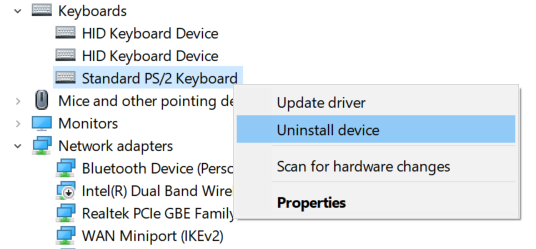
Korak 3: Sada je tipkovnica onemogućena dok ponovno ne pokrenete prijenosno računalo. Nakon što ponovno započne, automatski će se ponovo instalirati.
Da biste ga trajno onemogućili, morate onemogućiti značajku automatskog ponovnog instaliranja upravljačkog programa u sustavu Windows 10, iako se ne preporučuje, jer omogućuje automatsko ažuriranje upravljačkih programa s vremenom.
KORAK - 1 Onemogućite određenu politiku
Onemogućavanje određene politike može riješiti ovaj problem.
1. Pritisnite Windows tipka + R za pristup prozoru Run.
2. U prozor Run, upišite „gpedit.msc“. Kliknite na "u redu“.

3. Kako se na vašem računalu otvara uređivač pravila o lokalnim grupama, proširite lijevi odjeljak na ovaj način -
Konfiguracija računala> Administrativni predlošci> Sustav> Instalacija uređaja> Ograničenja instalacije uređaja
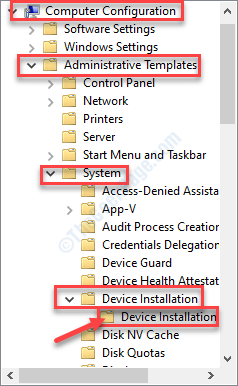
4. Kada dođete do mjesta, s desne strane, pripazite na "Spriječite instalaciju uređaja koji nisu opisani u drugim postavkama pravila”Politika za njezinu izmjenu.
5. Zatim kliknite desnu tipku miša i kliknite na “Uredi”Za izmjenu postavki pravila.
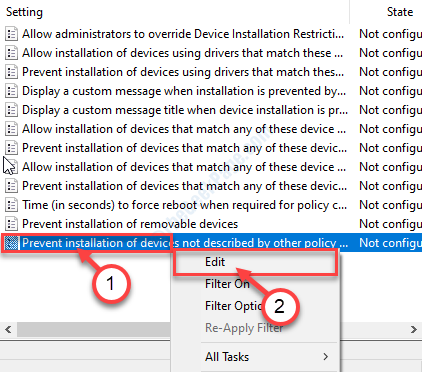
6. U prozoru „Spriječi instalaciju uređaja koji nisu opisani u drugim postavkama pravila“ kliknite na „Omogućeno“.
7. Da biste te postavke spremili na računalo, kliknite na “Prijavite se", A zatim na"u redu“.
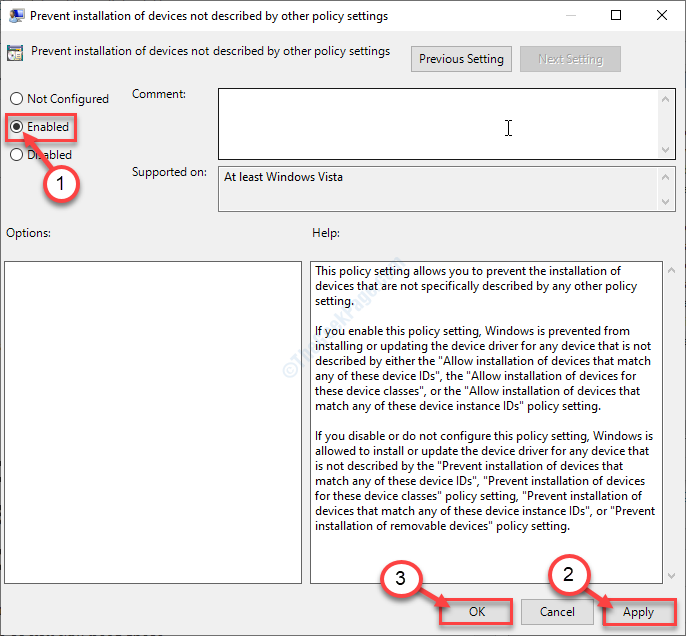
Zatvorite prozor Local Group Policy Editor.
Rješenje 2: putem Upravitelja uređaja
Kako onemogućiti značajku automatskog ponovnog instaliranja upravljačkog programa u sustavu Windows 10
1. Pritisnite Windows tipka + R ključ za otvaranje Trčanje.
2. Sad, napiši sysdm.cpl u njemu i kliknite u redu.
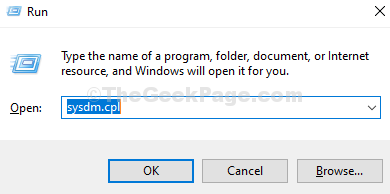
3. Klikni na Hardver tab.
4. Kliknite na Postavke instalacije uređaja.
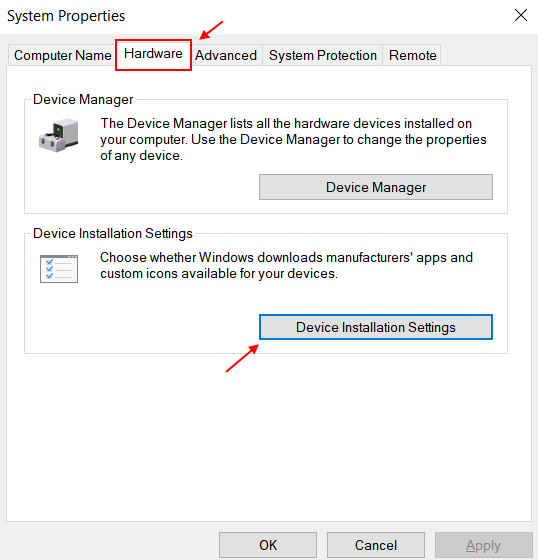
5. Odaberite Ne.
6. Kliknite na Spremi promjene.
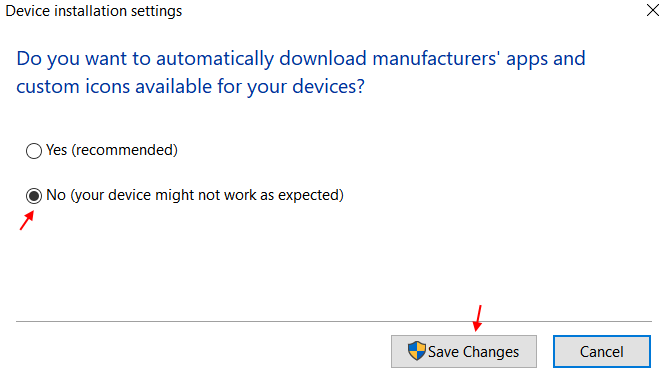
Ako odlučite ponovno omogućiti ugrađenu tipkovnicu, samo odaberite da na gornjoj snimci zaslona i ponovo pokrenite računalo. Upravljački program tipkovnice automatski će se ponovo instalirati.
KORAK - 2 Deinstalirajte upravljački program za tipkovnicu za prijenosno računalo
Deinstalacija tipkovnice prijenosnog računala sljedeći je korak ovog postupka.
1. Prvo morate desnom tipkom miša kliknuti ikonu sustava Windows u donjem lijevom kutu.
2. Nakon toga kliknite na “Upravitelj uređaja”Za pristup.
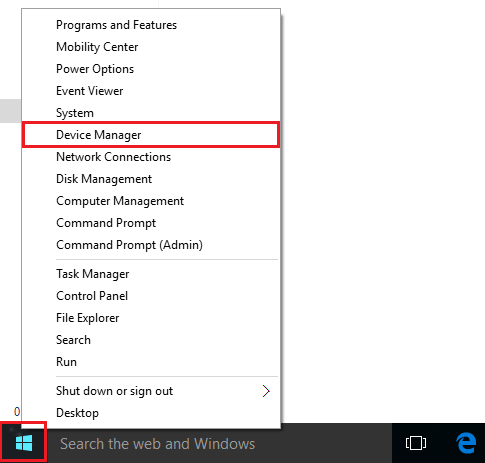
3. Zatim kliknite na “Tipkovnice”Odjeljak.
Ovdje ćete vidjeti da postoje dva upravljačka programa za tipkovnicu.
Jedno je vanjska tipkovnica upravljački program (za ovo računalo naziva se „HID tipkovnica“).
Drugi bi trebao biti vaš tipkovnica prijenosnog računala upravljački program (za ovaj je uređaj "Standardna tipkovnica PS / 2“).
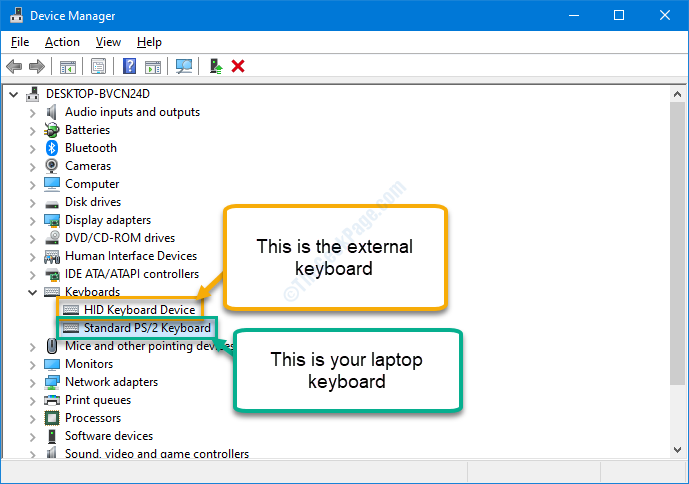
4. Desni klik na upravljačkom programu tipkovnice za prijenosno računalo.
5. Zatim kliknite "Deinstaliraj“.
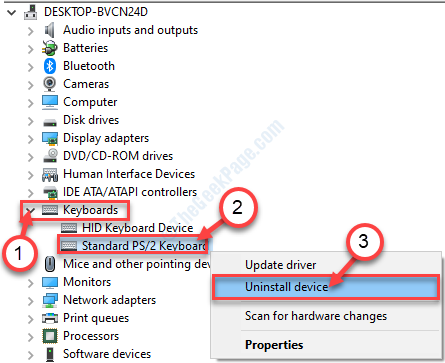
6. Jednom kad vidite da se pojavila poruka upozorenja, kliknite na “Deinstaliraj“.
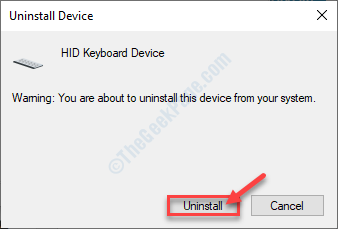
Zatvori Upravitelj uređaja prozor.
Ponovo pokrenite uređaja i nakon ponovnog pokretanja računala primijetit ćete da izvorne tipke prijenosnog računala više neće raditi.


